用于数据的序号展示
|
|
Temperature
|
储存温度值
|
|
Humidity
|
储存湿度值
|
|
ts
|
储存数据上传时的时间戳
|
Ps:“ID” 字段要勾上 “自动递增” 方便排序,在数据表中看上去更直观

并将表名命名为 “Temp_Humi_Data”
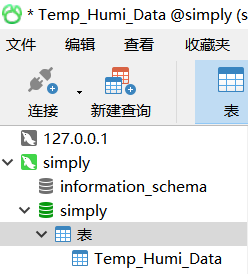
3.2、phpMyAdmin方法
点击 “phpMyAdmin” 或 “管理” 进入phpMyAdmin进行数据库管理

“新建表” 添加以下4个字段,并将表命名为 “Temp_Humi_Data”

三、EMQ X Enterprise的安装与规则创建
下载链接:https://www.emqx.cn/downloads
这里使用的是Ubuntu 18.04 LTS,我使用的是以下下载方法

若系统是Ubuntu 18.04LTS,选择的参数与上图一致,则可依次执行以下指令
- 下载Zip压缩包
wget https://www.emqx.cn/downloads/enterprise/v4.2.5/emqx-ee-ubuntu18.04-4.2.5-x86_64.zip
- 解压下载好的Zip压缩包
unzip emqx-ee-ubuntu18.04-4.2.5-x86_64.zip
- 进入解压后的文件夹emqx
cd ./emqx
- 开启EMQ X服务
./bin/emqx start
2、EMQ X Entterprise配置
在网址栏输入“云服务器公网IP:18083”,进入 EMQ X Dashboard

在左侧选中“规则引擎”—“资源”—“创建”,按照下图填写(注意:带有MySQL字样的参数,都是在宝塔中新建数据库的参数,要保证参数一致)








 本文介绍了如何使用PHP和MySQL管理数据库,通过EMQXEnterprise获取物联网设备(如DHT11)的温湿度数据,并将其实时上传至数据库。步骤包括创建数据库表、EMQX规则引擎的配置以及使用ESP8266通过WiFi和MQTT进行数据传输和处理。
本文介绍了如何使用PHP和MySQL管理数据库,通过EMQXEnterprise获取物联网设备(如DHT11)的温湿度数据,并将其实时上传至数据库。步骤包括创建数据库表、EMQX规则引擎的配置以及使用ESP8266通过WiFi和MQTT进行数据传输和处理。
 最低0.47元/天 解锁文章
最低0.47元/天 解锁文章















 2392
2392

 被折叠的 条评论
为什么被折叠?
被折叠的 条评论
为什么被折叠?








